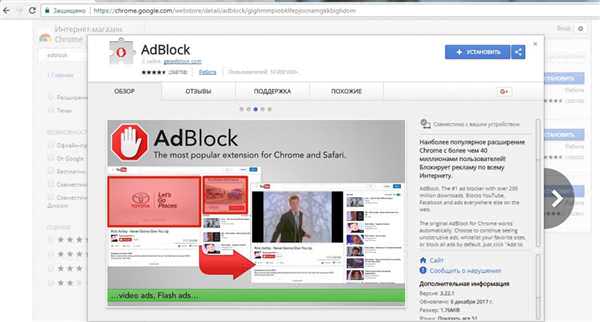Є кілька способів розширення Adblock для блокування реклами, у тому числі на окремих сайтах. Зазвичай творці пропонують зробити це різними шляхами в залежності від браузера, але існує більш простий і універсальний спосіб. Але разом з тим у деяких користувачів є потреба не блокувати спам на окремих ресурсах, наприклад, на «Яндексі». Ми розглянемо спосіб налаштувати блокувальник для пошукової системи.
Установка AdBlock
Крок 1
Заходимо в інтернет-магазин Chrome, де з’явиться сторінка з розширенням.
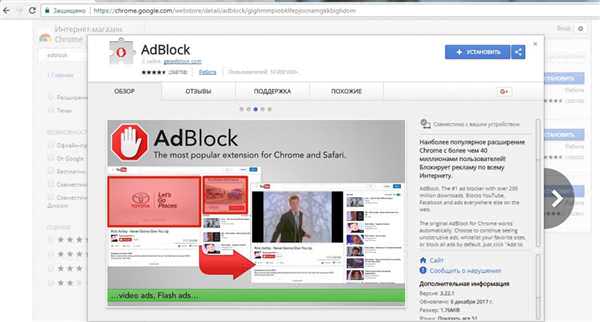
Сторінка з розширенням
Крок 2
Зверху праворуч натискаємо на синій блок з написом «Встановити», після чого вгорі сторінки з’являється віконце з написом «Встановити AdBlock?». Там же натискаємо на кнопку «Встановити розширення».
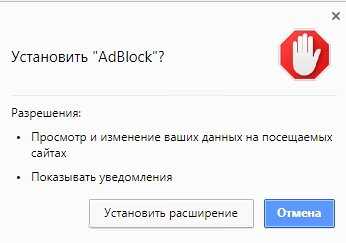
Встановлюємо дозвіл
Крок 3
Відкривається нова вкладка, де відображається процес установки. Це займає кілька секунд, а потім на тій же сторінці з’являється нова інформація про додаткові можливості розширення (звичайно, за гроші і пожертвування).
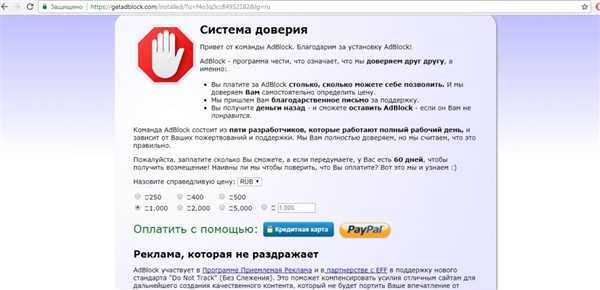
Сторінка інформації про додаткові можливості розширення
Це можна не читати і сміливо закривати вкладку. Після встановлення розширення у верхньому правому куті панелі браузер з’являється червоний значок з долонею.
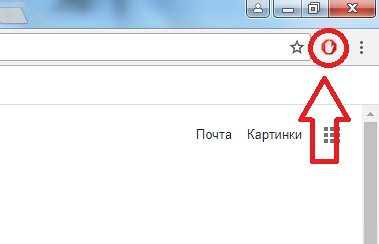
Розташування червоного значка з долонею
Крок 4
Далі встановлюємо додаткове розширення AdBlock Plus. Це потрібно для більшої зручності і функціональності, так як в ньому можна створювати свої фільтри, і можна дозволити показувати ненав’язливу рекламу. Але встановлення лише одного з цих розширень теж не буде критичною.
Проходимо на сторінку і виконуємо установку за тими ж принципами, що і AdBlock.
На панелі браузера поруч зі значком AdBlock з’являється новий.
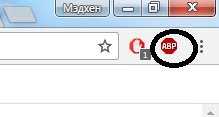
Новий значок поруч зі значком AdBlock
Налаштування AdBlock для Яндекса
Після установки виникають випадки, коли за замовчуванням розширення показує рекламу на деяких сайтах. Зазвичай це «Яндекс». Щоб включити на ньому AdBlock, робимо наступне.
На панелі браузера у верхньому правому куті натискаємо на AdBlock Plus і вибираємо пункт «Відключений на цьому сайті».
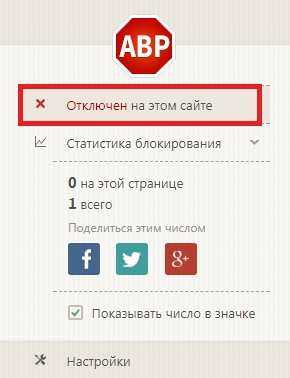
Пункт «Відключений на цьому сайті»
Напис відразу змінюється на «Включений на цьому сайті».
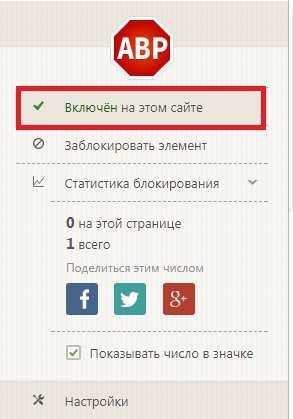
Пункт «Включений на цьому сайті»
Тепер натискаємо на значок AdBlock і вибираємо пункт «Включити AdBlock на цій сторінці.
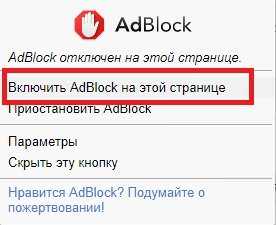
Пункт «Включити AdBlock на цій сторінці
Після цього сторінка перезавантажується, а реклама пропадає.
Як AdBlock впливає на роботу Яндекса
Іноді з-за блокувальника реклами сервіси Яндекса можуть працювати некоректно. Серед найбільш частих проблем зустрічаються наступні:
- В пошуку не відображається кнопка переходу з результатами запиту. То є посилання на наступні сторінки просто не відображається на сайті показана лише перша сторінка.
- При переході з «Колдунщика» в розділ картинок вибране зображення не завантажується.
- Некоректно відображаються сторінки в розділі «Новини».
- Файли на «Яндекс. Диску» недоступні для скачування.
- Не завжди звучать пісні в «Яндекс. Музиці».
- Виникає проблема з роботою «Яндекс. Радіо»: звук іноді переривається, або радіо перестає грати після перезавантаження сторінки.
На замітку! У цьому разі роботу AdBlock можна відключити для домену Яндекса. При цьому на всіх інших доменах він буде продовжувати блокувати рекламу.